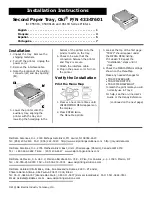7
Português
Instalação
1. Desembale o bandeja. Retire
todos os materiais utilizados
para transporte.
2. Desligue a impressora.
Desconecte o cabo de
alimentação da tomada.
3. Retire o cabo da interface.
4. Note a posição dos pinos (
1
), do
conector (
2
) e da abertura da
bandeja (
3
).
5. Coloque a impressora sobre a
bandeja auxiliar, alinhando-a
com a bandeja e encaixando os
orifícios/plugue situados na
parte inferior da impressora nos
pinos/soquete da bandeja.
6. Confirme se a bandeja 2 está
firmemente encaixada na
impressora.
7. Conecte o cabo de interface.
8. Conecte o cabo de alimentação.
Ligue a impressora.
Verifique a instalação
Imprima a Menu Map
1. Pressione a tecla
+
uma ou mais
vezes até que o INFORMATION
MENU [Menu de informações]
apareça no display.
2. Pressione ENTER duas vezes.
A estrutura do menu será
impressa.
3. Examine a parte superior da
primeira página. "TRAY2"
[Bandeja 2] deve aparecer na
lista de MEDIA MENU [Menu de
materiais de impressão].
Se não aparecer:
repita as
etapas da instalação até que
apareça.
4. Verifique as configurações em
MEDIA MENU [Menu de materiais
de impressão] exibidas no
MenuMap [Estrutura dos menus].
Faça todas as mudanças
necessárias para
• TRAY2 PAPERSIZE (TAM.
PAPEL-ALIM.2)
• TRAY2 MEDIATYPE (TIPO DE
PAPEL-ALIM.2)
• TRAY2 MEDIAWEIGHT
(GRAM. PAPEL-ALIM.2)
para coincidir com o material de
impressão normalmente usado
na bandeja 2.
Para obter ajuda, consulte o
Manual Eletrônico do Usuário
ou o Guia de referência rápida.
Colocação do papel
1. Puxe a bandeja para fora.
2. Posicione as guias do papel da
bandeja.
3. Ventile o papel.
4. Colocação do papel (Até 530
folhas de papel de 20-lb. US
Bond (75 g/m²)). Mantenha a
pilha abaixo da linha indicadora
de nível máximo de papel (
1
).
5. Insira a bandeja novamente na
impressora.
(continuação na próxima página)
Segunda bandeja para papel, Oki
®
N/P 43347601
para impressoras C5500n, C5800Ldn, e Série C6100
Instruções de instalação